IE浏览器字体大小设置方法
更新日期:2023-09-22 09:09:30
来源:系统之家
手机扫码继续观看

IE浏览器字体大小设置方法是什么?网页上的文字大多都是千篇一律的标准字号,可能对一些用户而言这样的字体大小并不友好,这时候就需要调整IE浏览器上的字体显示大小。调整IE浏览器字体大小的方法有以下几种,需要的用户可以看看。
IE浏览器字体大小设置方法:
方法1、键盘加鼠标(最简单)
按住键盘 Ctrl 键的同时滑动鼠标滚轮:向上是放大字体, 缩小是减小字体。
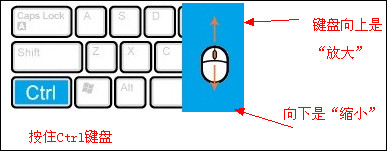
方法2、键盘操作
按住键盘 Ctrl 键的同时按下 - 按键或者 + 按键(键盘左)。
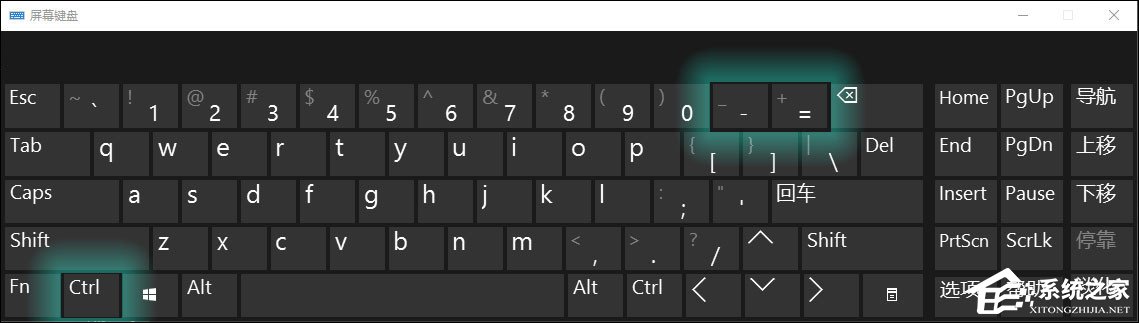
方法3、浏览器显示修改
在IE浏览器上点击菜单栏的:查看键→字体大小,默认是中。
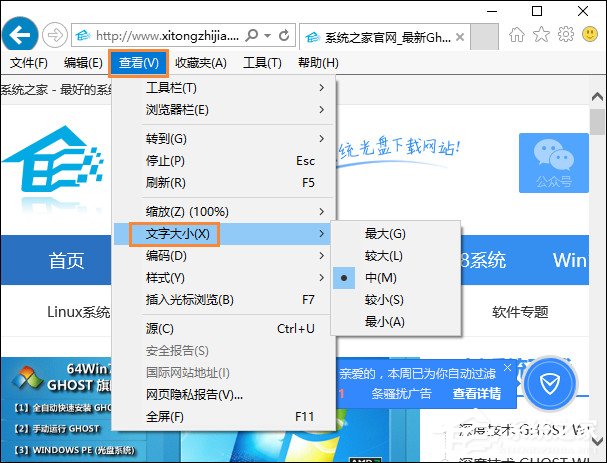
方法4、IE视图调整
点击IE浏览器右下角的状态栏上的“100%”右侧的三角标,可以对整个页面进行页面显示大小调整。
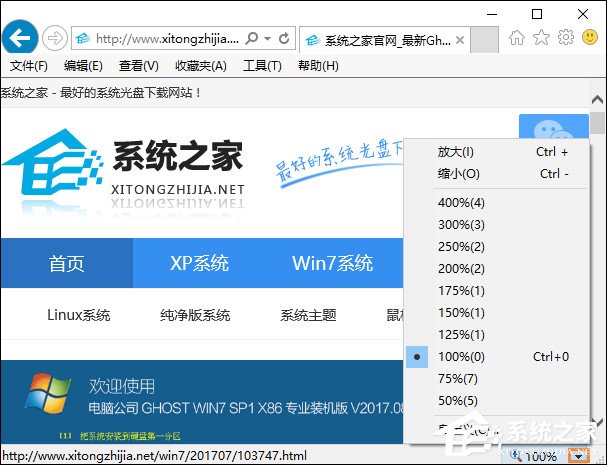
以上内容便是IE浏览器字体大小设置方法,在IE浏览器中设置字体大小之后只会影响到浏览器页面字体,不能影响系统中的任何文字改变。
该文章是否有帮助到您?
常见问题
- monterey12.1正式版无法检测更新详情0次
- zui13更新计划详细介绍0次
- 优麒麟u盘安装详细教程0次
- 优麒麟和银河麒麟区别详细介绍0次
- monterey屏幕镜像使用教程0次
- monterey关闭sip教程0次
- 优麒麟操作系统详细评测0次
- monterey支持多设备互动吗详情0次
- 优麒麟中文设置教程0次
- monterey和bigsur区别详细介绍0次
系统下载排行
周
月
其他人正在下载
更多
安卓下载
更多
手机上观看
![]() 扫码手机上观看
扫码手机上观看
下一个:
U盘重装视频












